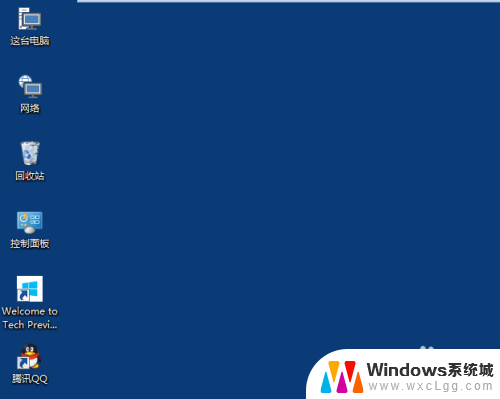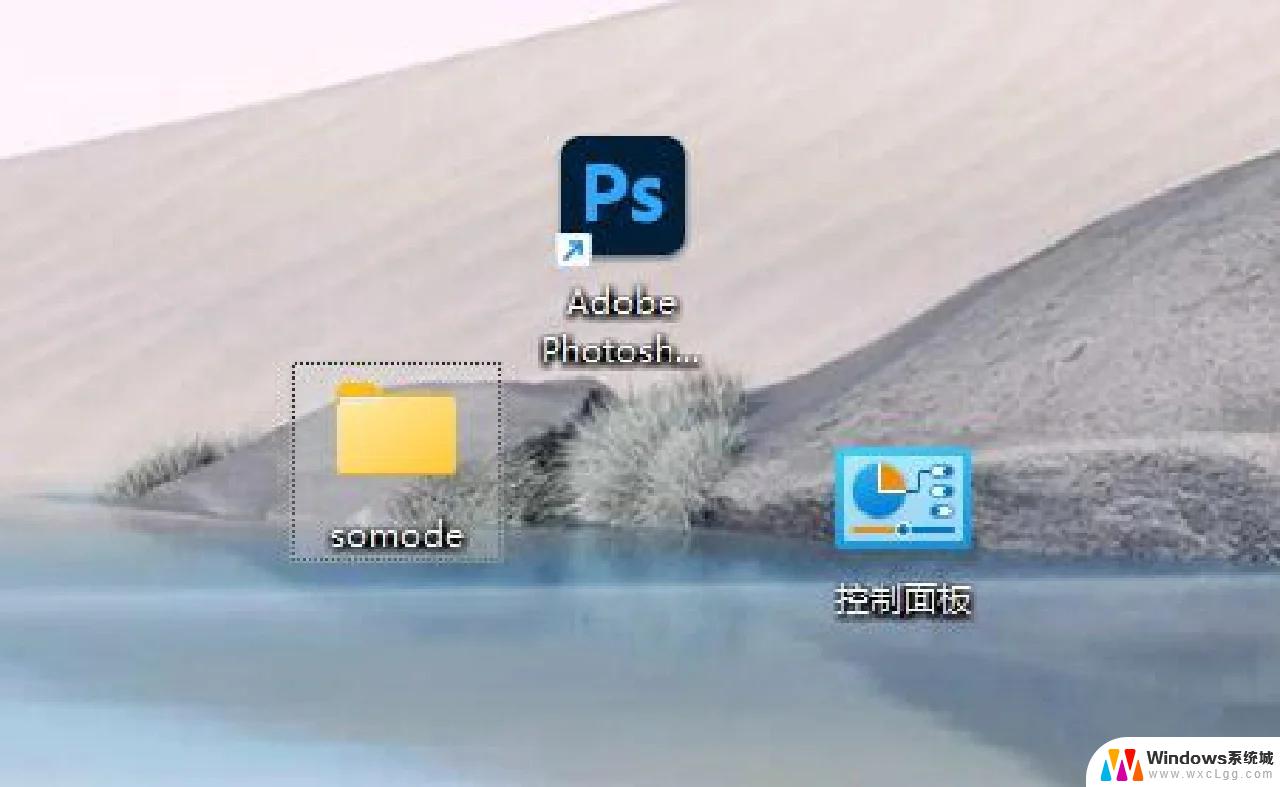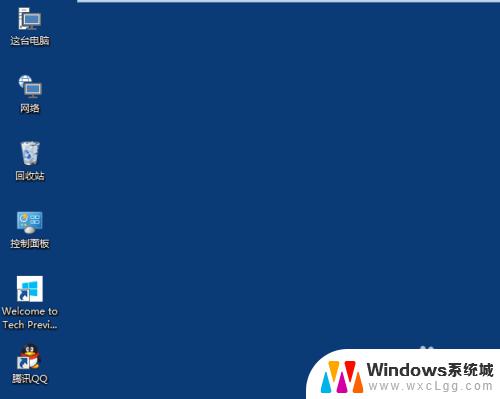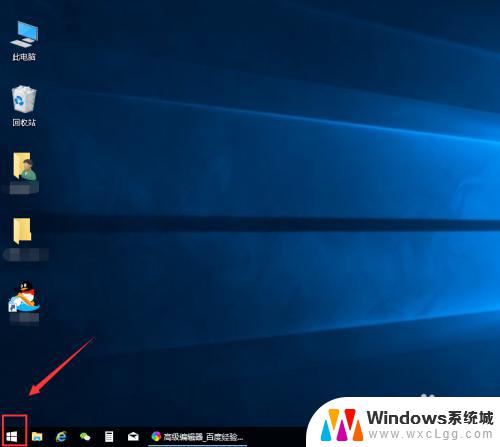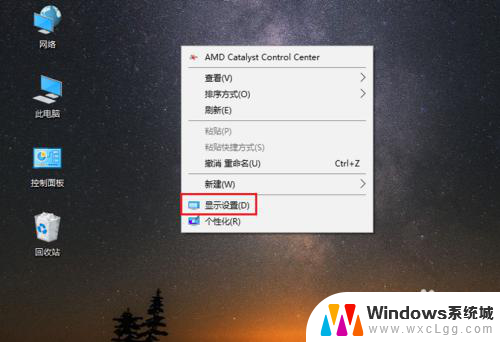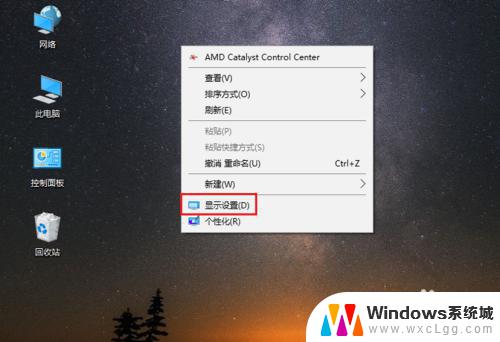电脑改图片大小 Win10系统如何改变图片的大小
更新时间:2023-12-04 08:51:13作者:xtliu
电脑已经成为我们生活中不可或缺的工具之一,而随着数字化时代的到来,我们常常需要使用电脑来处理和编辑各种图片。其中改变图片的大小是一个常见的需求,无论是为了适应不同的平台要求,还是为了节省存储空间。而在Win10系统中,改变图片大小也变得异常简单。通过一些简单的操作,我们可以轻松地调整图片的尺寸,满足我们的各种需要。接下来让我们一起来了解一下Win10系统中如何改变图片的大小吧!
方法如下:
1.右击需要编辑的图片,选择“编辑”选项打开
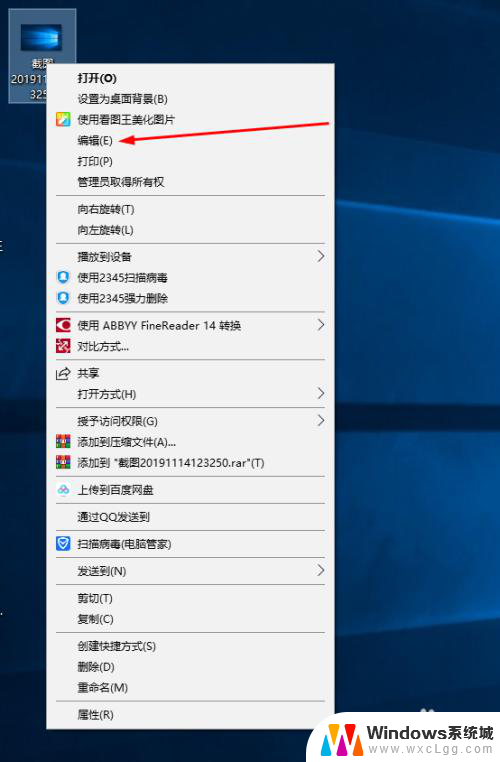
2.弹出画图工具后,将画图工具的面板最大化。否则工具栏无法显示全部功能
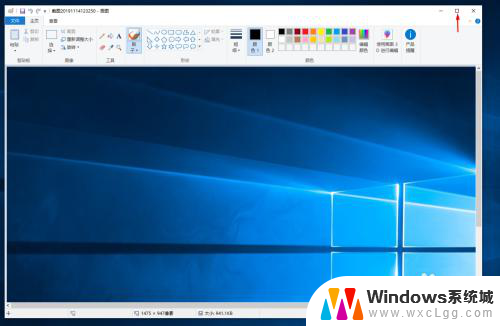
3.如果需要编辑图片的尺寸,可以点击“重新调整大小”功能。修改百分比或像素数值进行调整,调整后点击“确定”
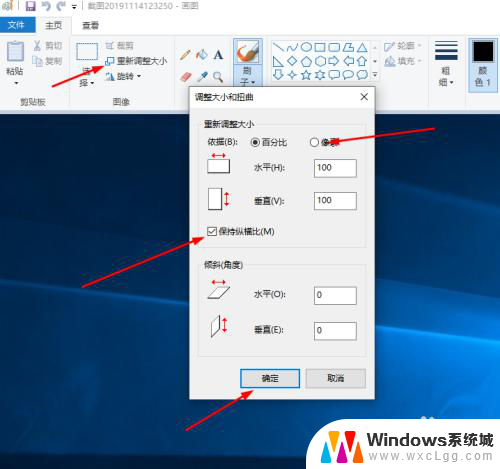
4.如果需要编辑图片的大小,可以重新另存为该图片。通过更改图片格式缩小或增加文件的大小
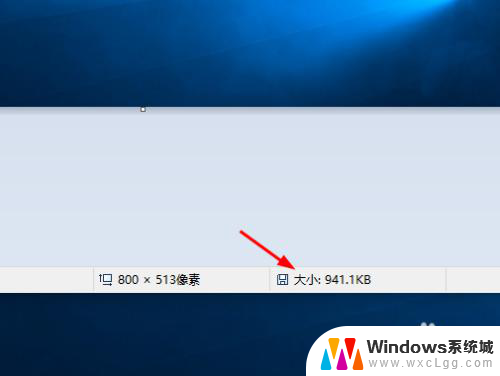
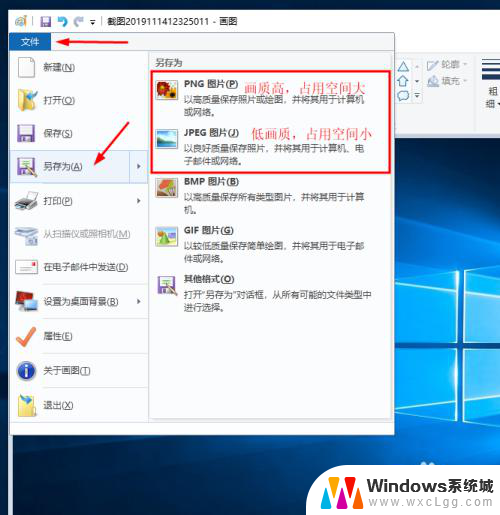
以上就是关于电脑改图片大小的全部内容,如果有遇到相同情况的用户,可以按照小编的方法来解决。